Acronis True Image 是目前最好的克隆工具之一。磁碟克隆可以用於各種用途,但主要作用是保護磁碟的安全。因此,如果您的磁碟無法啟動,您可以使用複製版本重新啟動磁碟。您可以使用克隆硬碟在多台電腦上複製相同的副本。
此外,您還可以使用克隆磁碟進行磁碟機升級。總而言之,當所有恢復的大門都關閉時,克隆磁碟確實非常有用。
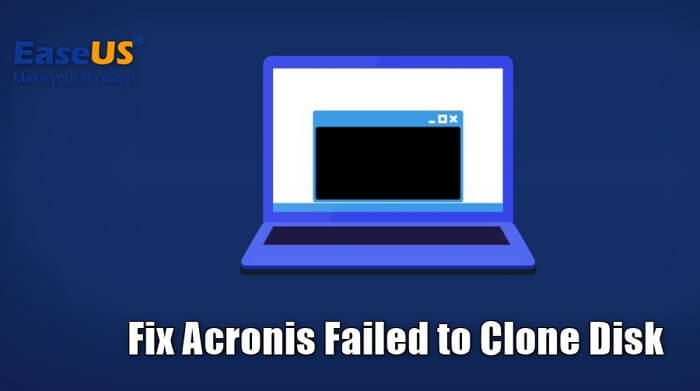
Acronis 克隆失敗場景
儘管 Acronis 效率高、故障率低,但仍可能故障的情況。典型的情況可能是克隆 OEM 系統的驅動器,或從 OEM 系統克隆的驅動器中恢復。發生這種情況的原因是 OEM 系統中的某些分割區可能被鎖定或存取受限。
這在 OEM 系統中的復原分割區中很常見。恢復分區可用於多種場景。因此,許多電腦使用者會嘗試建立復原分割區。例如,作業系統無法啟動到桌面;它可能已損壞。在這種情況下,可以從恢復驅動器進行修復。同樣,如果電腦啟動到藍色磁碟或黑碟螢幕,那麼唯一的選擇就是從復原分割區進行復原。
Acronis 複製磁碟失敗的一個常見情況是,當使用者從大容量 HDD 複製到較小的 SSD 時,可能無法調整復原分割區的大小。實際上,可以從大容量 HDD 克隆到較小的 SSD 。只要 HDD 的已使用空間小於 SSD 的儲存空間,就可以在兩個硬碟之間輕鬆複製。
如果您認為這篇文章有用,請將其分享到您的社交平台上,以幫助更多的人。
重新啟動以修復 Acronis 克隆磁碟失敗
我們可以嘗試的最基本步驟之一是重新安裝完整的軟體軟體包。重新安裝有助於刷新和清除故障文件,並修復一些未知問題。重新安裝 Acronis 非常簡單。以下是詳細步驟。
步驟 1.首先,從您的電腦中卸載 Acronis。
步驟2.然後下載最新版本的Acronis並安裝。若要安裝備份代理,請登入Acronis入口網站。使用正確的憑證登入。
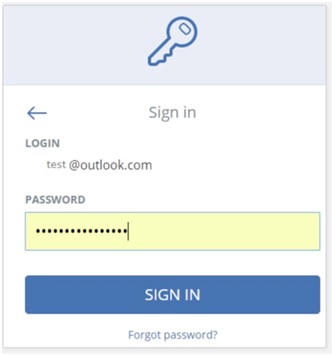
步驟 3.使用您的帳戶登入後,前往工具>複製磁碟以再次嘗試複製您的磁碟。
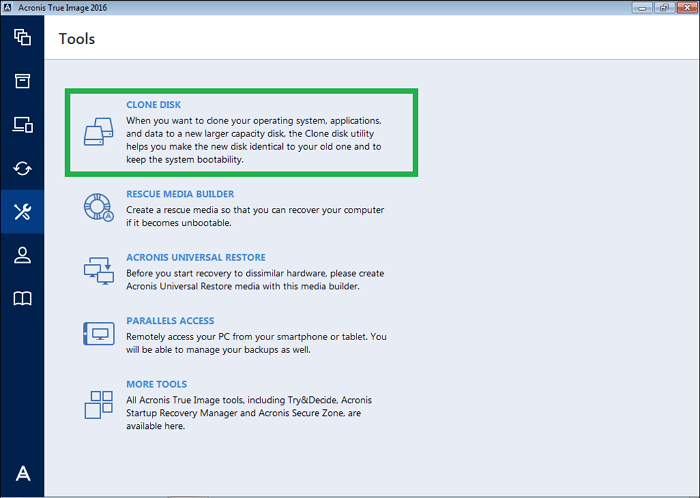
檢查克隆磁碟是否仍然有問題。如果是,請嘗試其他方法。
使用替代方案克隆硬碟 -EaseUS Disk Copy
如果重新安裝仍無法解決問題,我們可以嘗試 Acronis 的最佳替代方案之一,那就是專為磁碟複製設計的EaseUS Disk Copy 。
它支援使用者逐扇區複製有壞磁區的硬碟,並根據使用者需求調整磁碟佈局,以及僅複製磁碟分割區。您可以使用它輕鬆快速地將您的作業系統從 HDD 遷移到 SSD 、從 HDD 遷移到 HDD 或從 SSD 遷移到 SSD。此外,它還允許您升級到更大的磁碟,而無需重新安裝作業系統。
如果您對EaseUS Disk Copy感興趣,請從下面的按鈕下載並按照我們的指南了解如何使用此工具執行磁碟複製。
啟動EaseUS Disk Copy以使磁碟複製或複製過程順利進行。
1.在您的電腦上下載、安裝並執行EaseUS Disk Copy。
按一下“磁碟模式”,然後選擇要複製或複製的來源磁碟。按一下“下一步”繼續。
2.選擇要複製/複製舊磁碟的目標磁碟,然後按一下「下一步」繼續。
如果程式要求擦除目標磁碟上的資料,請按一下「確定」以確認。
3.檢查並編輯磁碟佈局,如自動調整磁碟、複製為來源或編輯磁碟佈局。
建議自動調整磁碟。
- 複製為來源選項將把來源磁碟上相同的分割區佈局複製/複製到目標磁碟。
- 編輯磁碟佈局可讓您手動調整目標磁碟上分割區佈局的大小或移動分割區佈局。
- 如果您的目標磁碟是 SSD 驅動器,請記得勾選「如果目標是 SSD,請檢查」選項。
按一下「繼續」立即開始磁碟複製或磁碟複製過程。
結論
以上就是如何修復Acronis 複製磁碟失敗錯誤的全部內容。 Acronis 磁碟克隆功能豐富,軟體,無庸置疑。正因如此,對於新手用戶來說,它可能會有點複雜,儘管 Acronis 宣稱它是一款介面簡潔的應用程式。另一方面, EaseUS Disk Copy的使用非常簡單。只需單擊一下,即可啟動磁碟克隆。因此,我們可以說EaseUS Disk Copy操作簡單,出錯率也更低。
Acronis 克隆磁碟失敗常見問題解答
1. 在克隆 Acronis 之前我需要初始化 SSD 嗎?
如果您的固態硬碟 (SSD) 是新的,則必須在複製之前初始化或格式化它。如果固態硬碟 (SSD) 不是新的,則無需格式化。但您最好備份磁碟機上的資料,因為複製程序會擦除磁碟機上的所有資料。
2.為什麼我無法克隆我的硬碟?
您的硬碟或固態硬碟 (SSD) 的狀況通常是導致複製失敗的原因。例如,如果您的 HDD 有故障磁區或檔案系統錯誤,複製過程可能無法完成。
3.如何將有壞扇區的 HDD 複製到 SSD?
如果您想要將有壞磁區的硬碟複製到 HDD 或 SSD,可以使用專業的複製工具軟體,例如EaseUS Disk Copy。它擁有逐扇區克隆技術,可以幫助您克隆硬碟,同時忽略硬碟上的壞磁區。
這篇文章對你有幫助嗎?
相關文章
-
如何在新的電腦上安裝 Windows 11(有/無 USB)🔥
![author icon]() Jack/2025-12-31
Jack/2025-12-31 -
![author icon]() Gina/2025-12-31
Gina/2025-12-31 -
![author icon]() Jack/2025-04-23
Jack/2025-04-23 -
Razer Blade 15 SSD 升級(無資料遺失且提升速度)
![author icon]() Jack/2025-09-19
Jack/2025-09-19
教學影片

Windows 11/10/8/7對拷HDD和SSD


